Circula na internet uma narrativa persistente que retrata o Linux como um sistema operacional complicado, cheio de comandos obscuros e processos herméticos. Os memes são divertidos – mostram usuários digitando paredes de texto no terminal para tarefas simples como criar uma pasta ou instalar um programa. Mas essa representação está ultrapassada em pelo menos uma década. A realidade atual das distribuições Linux modernas é radicalmente diferente: interfaces intuitivas, assistentes de instalação gráficos e processos simplificados que qualquer usuário de Windows pode dominar sem dificuldade.
A prova definitiva dessa evolução está na migração tranquila que qualquer pessoa pode fazer hoje, sem sequer precisar abrir o terminal. E para demonstrar isso de forma prática, vamos guiar você passo a passo na instalação do Zorin OS, uma distribuição especialmente projetada para quem está dando os primeiros passos no mundo Linux.
Por que o Zorin OS é a escolha ideal para iniciantes
O ecossistema Linux oferece uma variedade impressionante de distribuições, cada uma com suas particularidades. Entre as centenas de opções disponíveis, o Zorin OS se destaca como uma das melhores escolhas para quem vem do Windows. Sua filosofia de design prioriza a familiaridade e a simplicidade, eliminando as barreiras que tradicionalmente assustavam os novatos.
O segredo do Zorin OS está em sua abordagem cuidadosa à experiência do usuário. A distribuição vem com configurações pré-otimizadas que cobrem desde drivers de hardware até pacotes de produtividade essenciais. Isso significa que, após a instalação, tudo simplesmente funciona – sem a necessidade de caçar drivers ou ajustar configurações complexas. A interface, inspirada no Windows, mas com um toque moderno, permite que qualquer pessoa se sinta em casa imediatamente.
Outro diferencial importante é a flexibilidade visual. O Zorin OS inclui vários layouts de desktop pré-configurados que podem ser alternados com um único clique. Quer algo parecido com o Windows 10? Há um modo para isso. Prefere algo mais próximo do macOS? Basta selecionar a opção correspondente. Essa adaptabilidade torna a transição ainda mais suave.
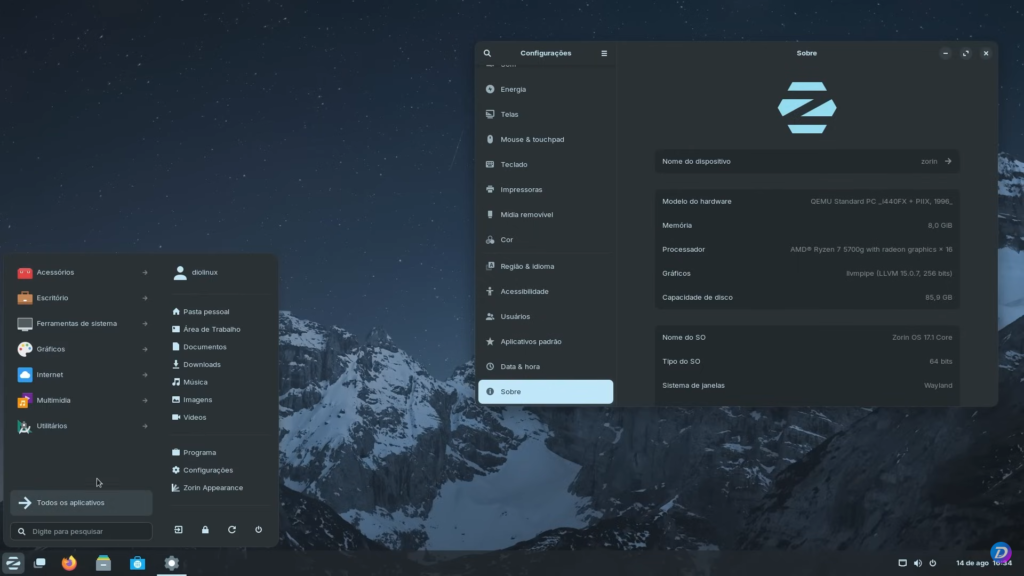
O processo de Download: obtendo a imagem do sistema
O primeiro passo concreto em nossa jornada é obter a imagem ISO do Zorin OS. O processo é direto: basta visitar o site oficial da distribuição em zorin.com e localizar a seção de download. Lá, você encontrará três versões distintas do sistema.
A versão Pro, disponível por cerca de R$ 199, oferece layouts adicionais de desktop e alguns softwares premium pré-instalados. Já a versão Education é voltada especificamente para ambientes acadêmicos. Para a grande maioria dos usuários domésticos, a versão Core – completamente gratuita – oferece tudo o que é necessário para uma experiência completa.
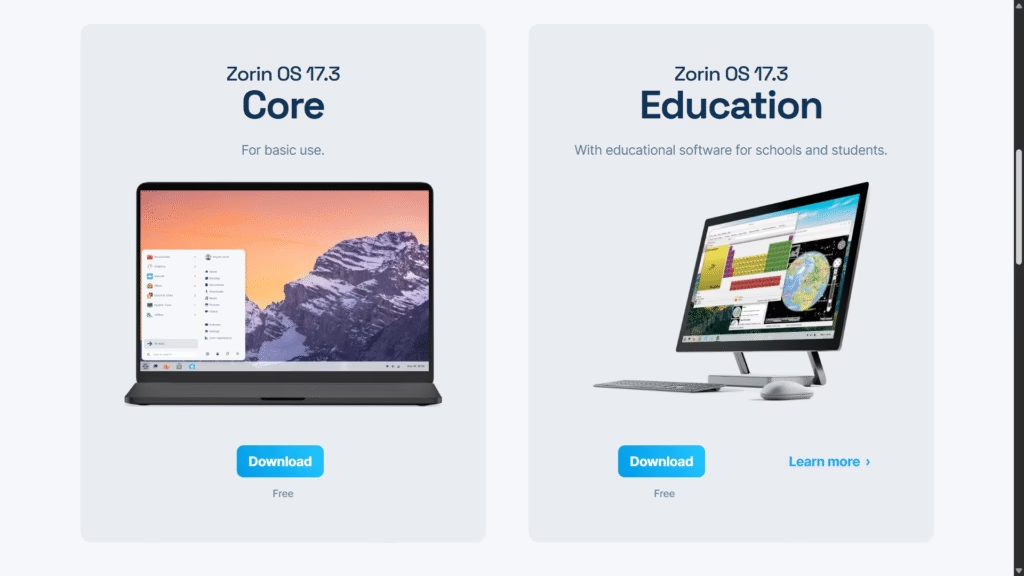
Ao clicar no botão de download da versão Core, o site pode solicitar um endereço de e-mail para newsletter. Essa etapa é opcional – basta selecionar a opção para pular diretamente para o download. O arquivo ISO tem aproximadamente 3 GB, então o tempo de download variará conforme a velocidade da sua conexão.
Preparando a mídia de instalação: do pendrive ao Boot
Com a ISO em mãos, o próximo passo é transformar um pendrive comum em uma mídia de instalação bootável. Aqui, temos duas abordagens principais, cada uma com suas vantagens.A primeira e mais simples utiliza o Rufus, uma ferramenta gratuita e amplamente utilizada. O processo é intuitivo: após inserir o pendrive (com capacidade mínima de 8GB) e abrir o programa, basta selecionar a ISO baixada, manter as configurações padrão e iniciar o processo. Em poucos minutos, o pendrive estará pronto para instalar o sistema.
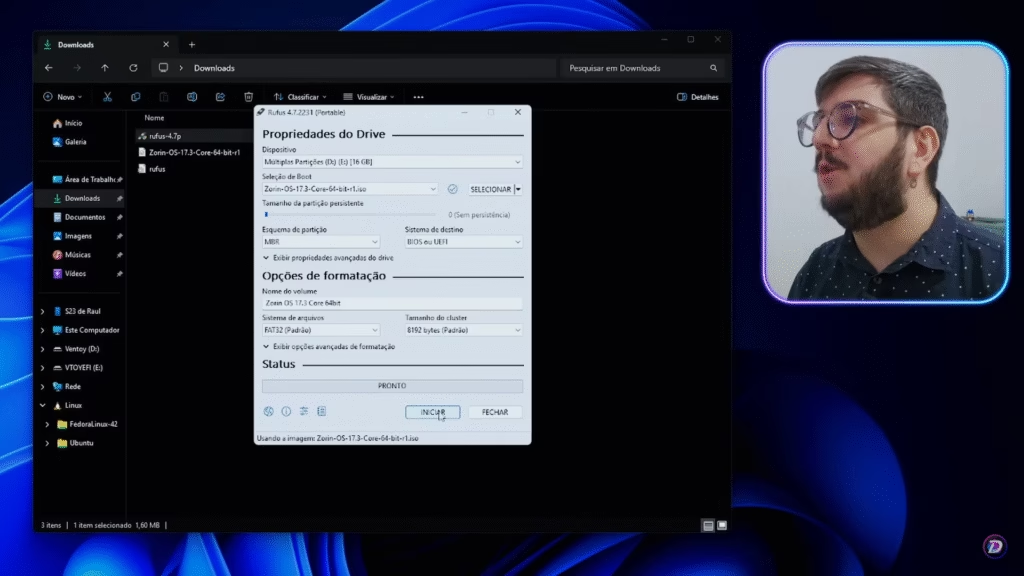
Para quem planeja experimentar várias distribuições Linux, o Ventoy oferece uma abordagem mais versátil. Ele transforma o pendrive em um multiboot, permitindo armazenar múltiplas ISOs simultaneamente. A configuração inicial é um pouco mais técnica, mas depois disso, basta copiar os arquivos ISO para o pendrive como se fossem arquivos comuns.
Configurando o Boot e iniciando a instalação
Com o pendrive pronto, é hora de preparar o computador para a instalação. Reinicie a máquina e acesse o menu de boot (geralmente pressionando F12, ESC ou outra tecla específica do fabricante durante a inicialização). Selecione o pendrive como dispositivo de boot prioritário.
Um detalhe importante: muitos computadores modernos possuem o Secure Boot ativado por padrão. Esse recurso de segurança, desenvolvido principalmente para o Windows, pode interferir na instalação do Linux. Desativá-lo temporariamente nas configurações da BIOS/UEFI costuma resolver quaisquer problemas de compatibilidade.
Cada computador pode ter uma BIOS com aspecto muito único. Mas há características em comum. Praticamente todas utilizam o inglês como idioma, sendo assim, para habilitar um recurso, deixe em “enable” e para desabilitar, “disable”. Alguns computadores possuem um “boot menu”, ele deve ser a forma mais simples de iniciar direto pelo pendrive. Caso contrário, você deverá alterar a ordem de prioridade de boot. Para isso, você precisará deixar o pendrive no topo da prioridade. Lembre-se de ler bem o que há na tela, a BIOS é mais intuitiva do que pode parecer à primeira vista.
Ao inicializar pelo pendrive, o Zorin OS apresentará três opções: o modo padrão (para a maioria dos usuários), o modo com gráficos seguros (útil em caso de problemas com a placa de vídeo) e o modo com drivers NVIDIA (para quem possui placas dessa marca). A escolha adequada garantirá a melhor experiência possível durante e após a instalação.
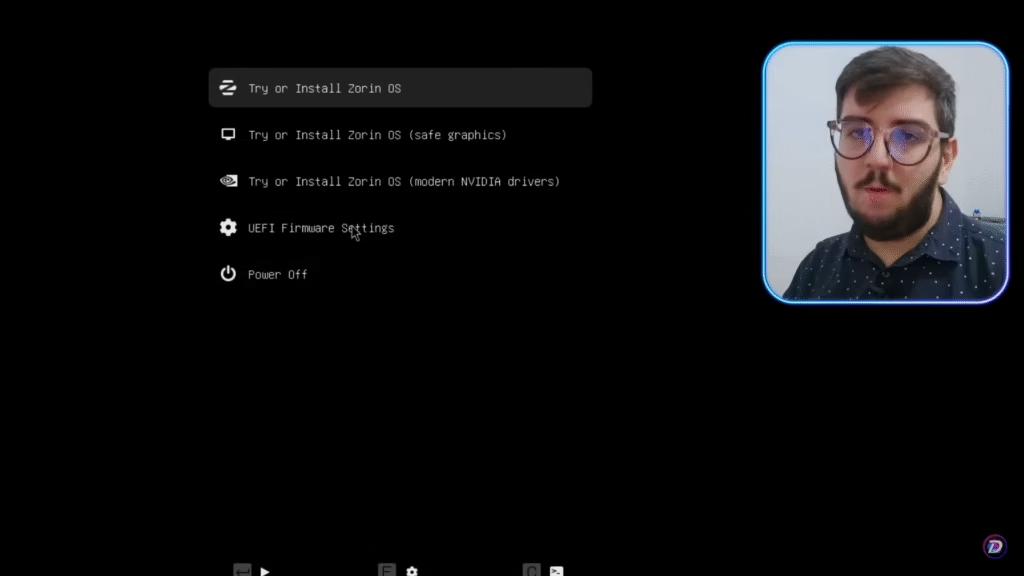
O processo de instalação em detalhe
Ao selecionar “Instalar o Zorin OS”, o sistema iniciará um assistente gráfico intuitivo. A primeira etapa é selecionar o idioma – o português do Brasil está disponível e traduzirá toda a interface. Em seguida, vem a configuração do teclado, onde é importante escolher o layout correto.
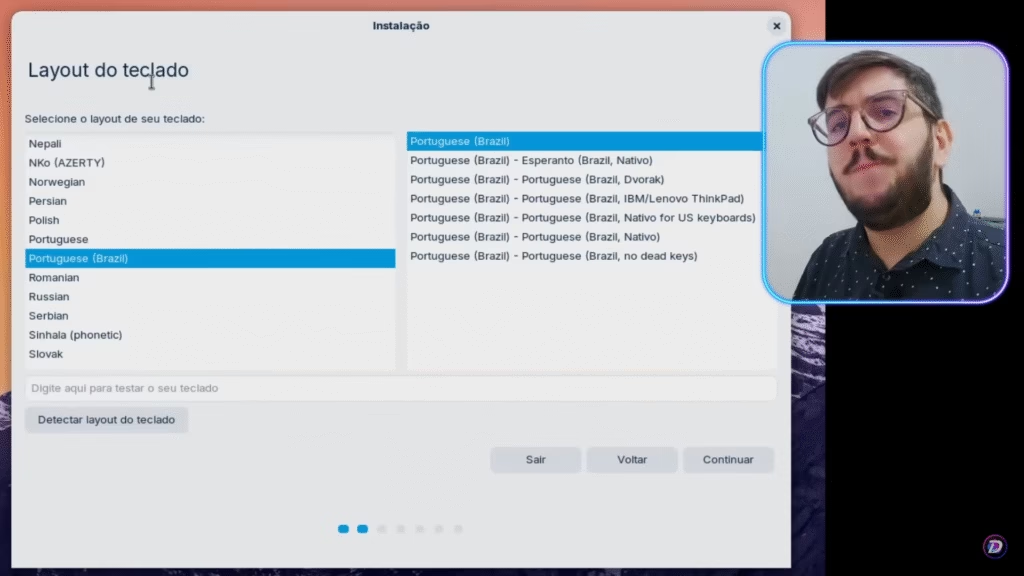
Duas opções merecem atenção especial durante a instalação: a possibilidade de baixar atualizações durante o processo e a instalação de software de terceiros. Ambas são recomendadas, por garantirem que o sistema saia da instalação completamente atualizado e com todo o necessário para uma experiência completa.
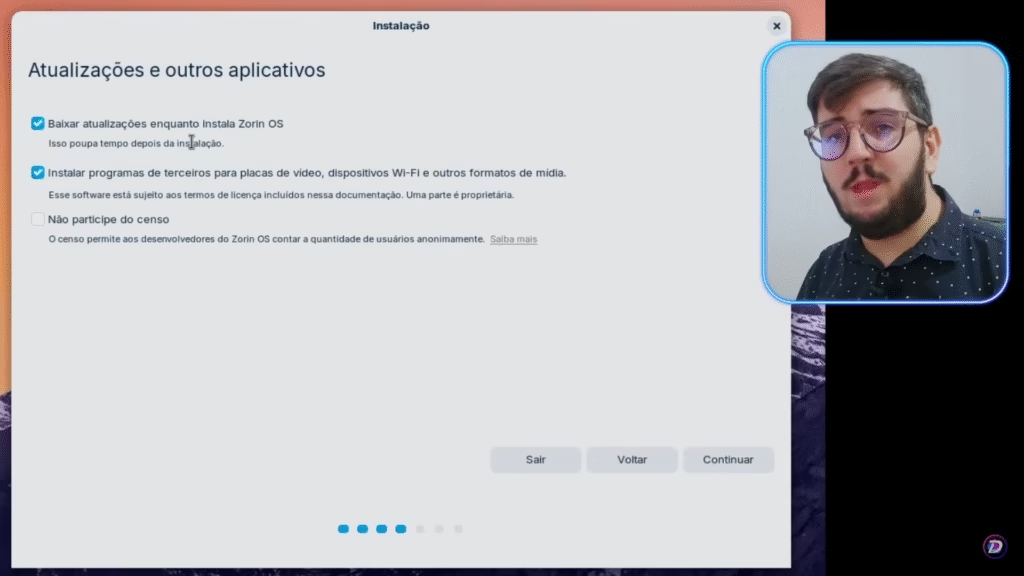
A parte mais crítica do processo é a seleção do disco de instalação. A opção “Apagar disco e instalar o Zorin OS” substituirá completamente o Windows, então é essencial ter backups atualizados de todos os dados importantes. Para quem deseja manter os dois sistemas, é possível configurar uma instalação dual boot, embora isso exija um pouco mais de conhecimento técnico.
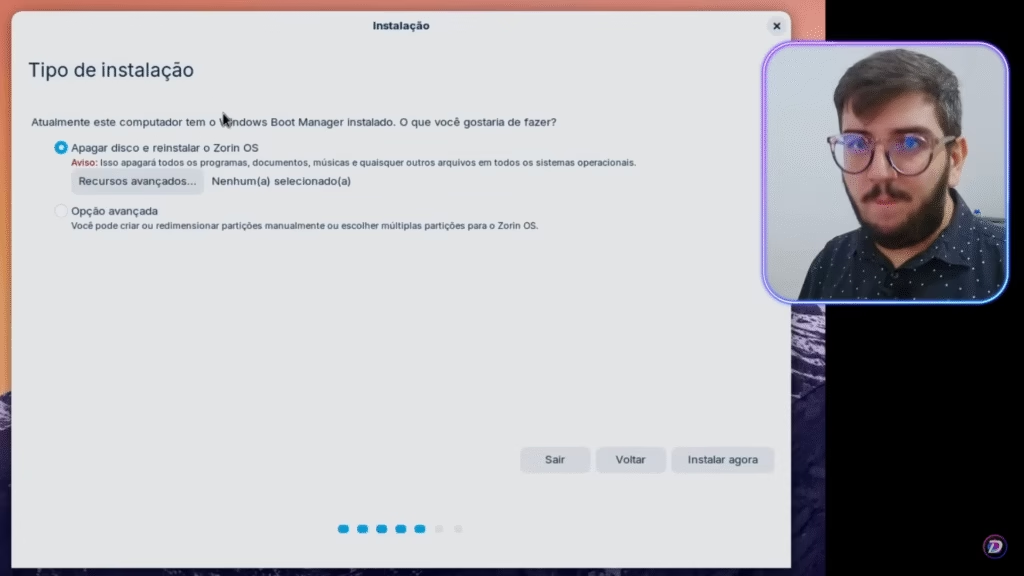
Personalizando a experiência do usuário
Após a instalação básica, o assistente guiará você através das configurações finais. Definir o fuso horário correto garantirá que relógios e agendas funcionem adequadamente. A criação de uma conta de usuário segue o padrão familiar: nome, nome do computador (que aparecerá na rede) e senha.
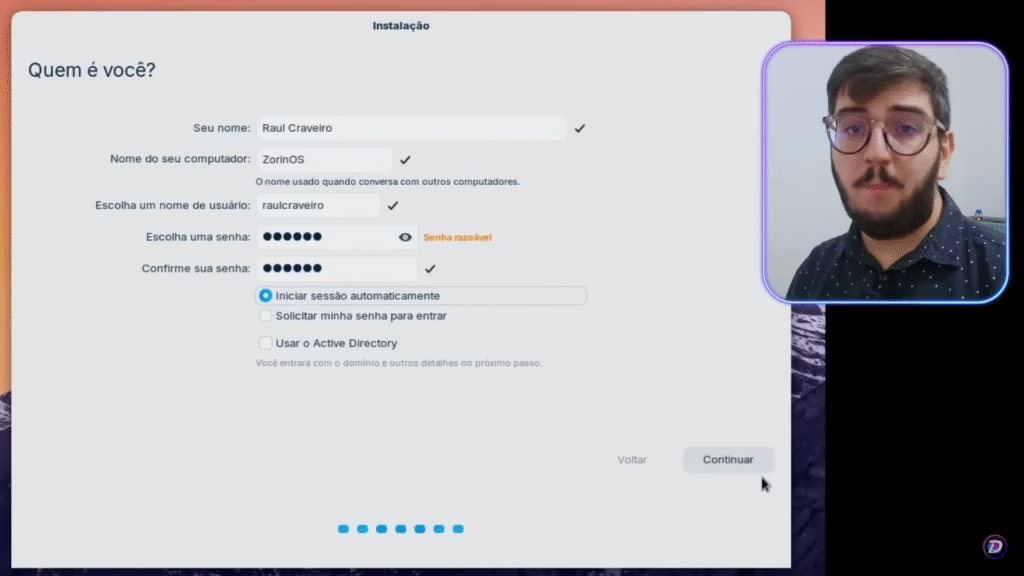
Uma característica interessante do Zorin OS é a opção de configurar o login automático. Para computadores pessoais em ambientes seguros, isso elimina a necessidade de digitar senha a cada inicialização. Em máquinas compartilhadas ou menos seguras, manter a solicitação de senha é a escolha mais prudente.
Primeira inicialização e tour pelo sistema
Quando o computador reiniciar pela primeira vez com o Zorin OS instalado, você será recebido por um tour interativo que apresenta os principais elementos da interface. Esse recurso é valioso para quem está migrando do Windows, mostrando onde encontrar aplicativos, como personalizar a aparência e como conectar serviços online.
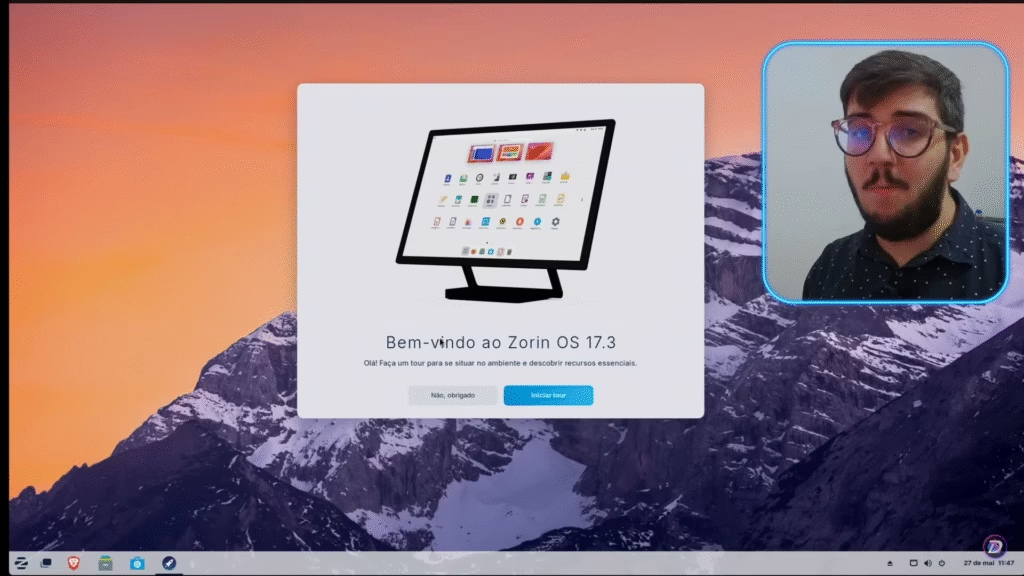
O menu de aplicativos do layout padrão do Zorin OS é acessível pelo canto inferior esquerdo da tela, organiza os programas de forma lógica e familiar. A loja de aplicativos integrada oferece acesso fácil a milhares de softwares gratuitos, desde ferramentas de escritório até jogos e aplicativos de produtividade.
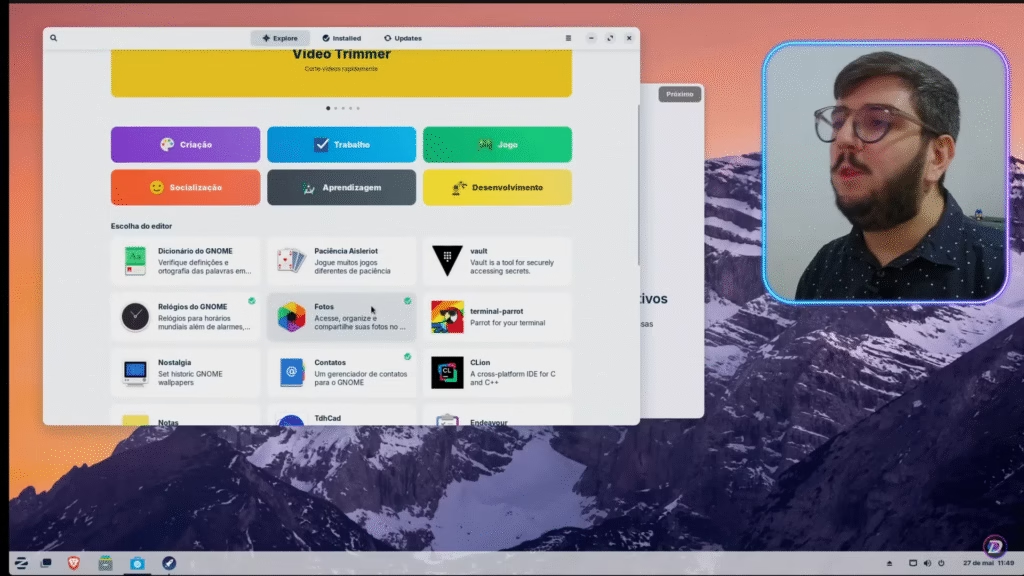
Explorando os Recursos Exclusivos
Um dos diferenciais do Zorin OS é o Zorin Appearance, um painel que permite mudar radicalmente o visual do sistema com poucos cliques. Alternar entre layouts que imitam o Windows, macOS ou até interfaces mais minimalistas é questão de segundos, sem necessidade de conhecimentos técnicos avançados.
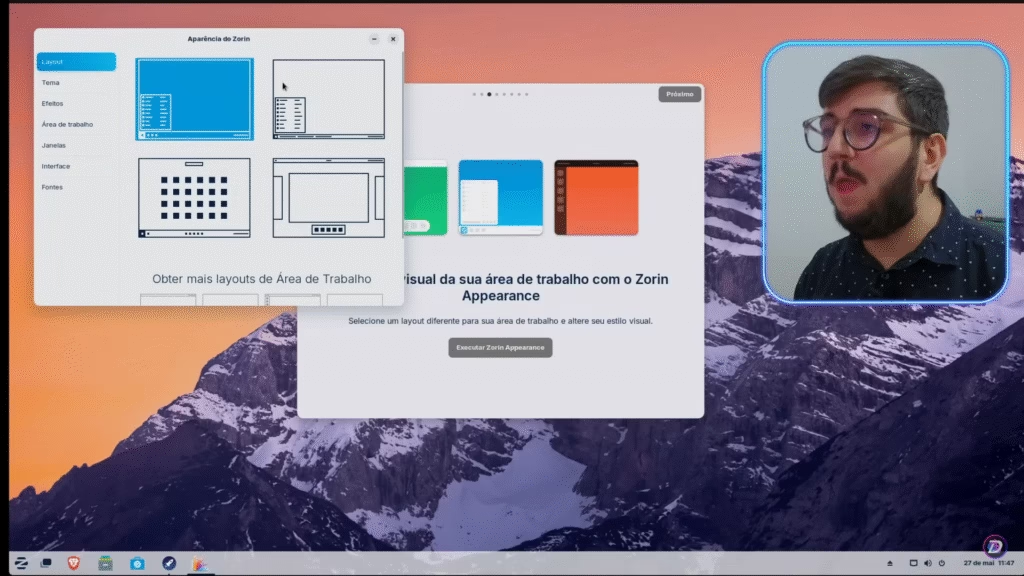
Outro destaque é o Zorin Connect, um aplicativo baseado no KDE Connect que sincroniza o computador com dispositivos Android. Ele permite enviar arquivos, receber notificações e até usar o smartphone como controle remoto para apresentações – tudo de forma integrada e segura.
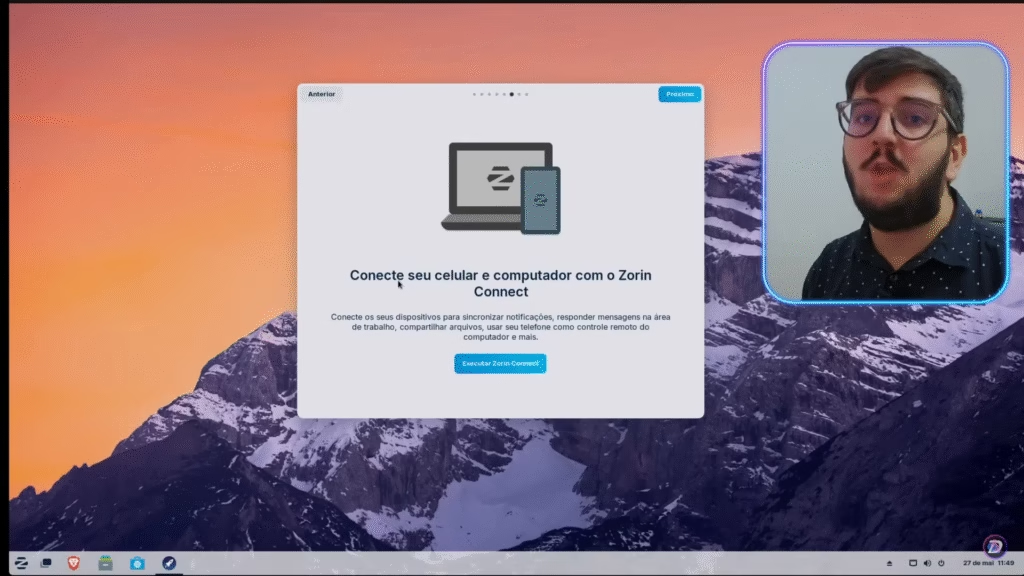
Desempenho e compatibilidade
Uma das grandes vantagens do Linux em geral, e do Zorin OS em particular, é seu desempenho em hardware mais antigo. Computadores que se arrastam com versões recentes do Windows frequentemente ganham nova vida com essa distribuição, rodando com fluidez surpreendente.
A compatibilidade com periféricos também melhorou drasticamente nos últimos anos. Impressoras, scanners, webcams e outros dispositivos geralmente funcionam sem necessidade de drivers ou ajustes adicionais. Para hardware mais específico ou recente, a comunidade Linux costuma oferecer soluções e orientações detalhadas.
Migrar para o Linux é uma jornada, não um destino. À medida que você se familiariza com o Zorin OS, descobrirá formas cada vez mais eficientes de realizar suas tarefas diárias. A curva de aprendizado é suave, e a satisfação de dominar um sistema aberto e personalizável é recompensadora.
Para quem eventualmente quiser explorar recursos mais avançados, o terminal estará lá – não como uma obrigação, mas como uma ferramenta poderosa à disposição. O importante é lembrar que, ao contrário do que os memes sugerem, você pode usar o Linux diariamente sem nunca precisar abri-lo.
Mas caso queira dar este passo, vale a pena conhecer 15 comando essenciais de terminal Linux. E se tiver alguma dúvida, pode contar com a comunidade do fórum Diolinux Plus.



